Thêm chữ ký email trong Outlook trên web
Thêm chữ ký email sẽ hiển thị khi gửi thư bằng Outlook trên web. Cài đặt chữ ký của bạn để tự động thêm vào thư mới hoặc thư trả lời và chuyển tiếp. Khi bạn đưa thông tin như số điện thoại và trang web vào chữ ký, người nhận sẽ biết thêm về những người đang liên hệ với họ.
- Đăng nhập vào Outlook trên web. Sử dụng địa chỉ email và mật khẩu Microsoft 365 của bạn (tên người dùng và mật khẩu GoDaddy sẽ không dùng được ở đây).
- Ở phía ngoài cùng bên trái, chọn Outlook .
- Ở góc trên bên phải, chọn
 Cài đặt .
Cài đặt . - Chọn Thư , sau đó chọn Soạn và trả lời .
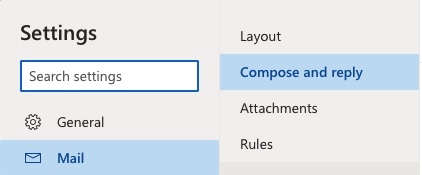
- Bên dưới Chữ ký email , nhập tên chữ ký, rồi nhập chữ ký bạn muốn sử dụng:
- Sao chép và dán chữ ký được tạo thông qua Email & Bảng điều khiển Office .
- Nhập chữ ký của bạn. Bạn có thể bao gồm tên, địa chỉ email, logo và các liên kết trên mạng xã hội.
- (Tùy chọn) Chọn + Chữ ký mới để tạo một chữ ký khác. Sau khi được tạo, nó sẽ hiển thị trong một danh sách các chữ ký đã lưu.
- Bên dưới Chọn chữ ký mặc định , chọn (các) chữ ký mặc định cho Thư mới và Thư trả lời / Chuyển tiếp .
- Chọn Lưu.
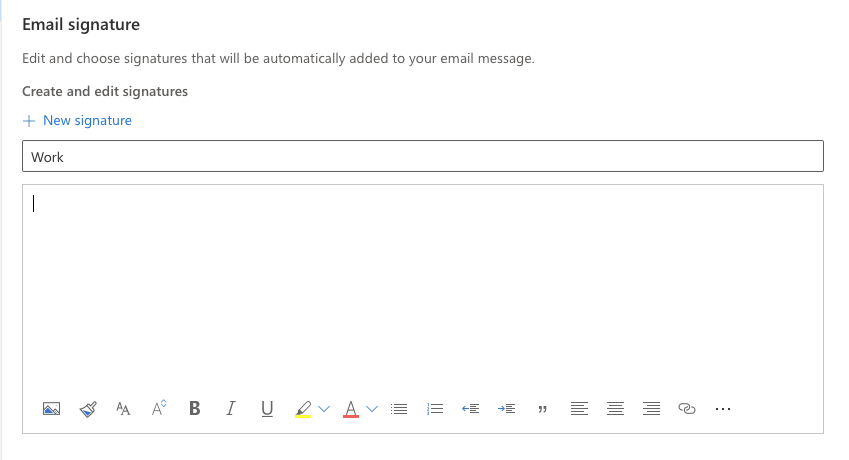
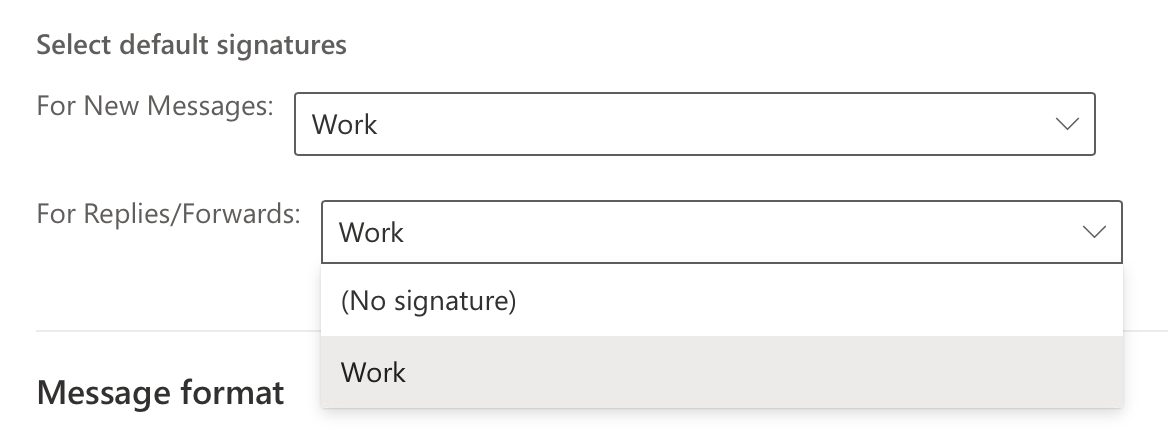
Lưu ý: Các bước này chỉ tạo chữ ký khi sử dụng Outlook trên web. Nếu bạn sử dụng các chương trình email khác, bạn cũng sẽ cần tạo chữ ký cho chúng.